Redistribución de recursos en MS Project
enero 11, 2021 / Estimated reading time: 6 minutes
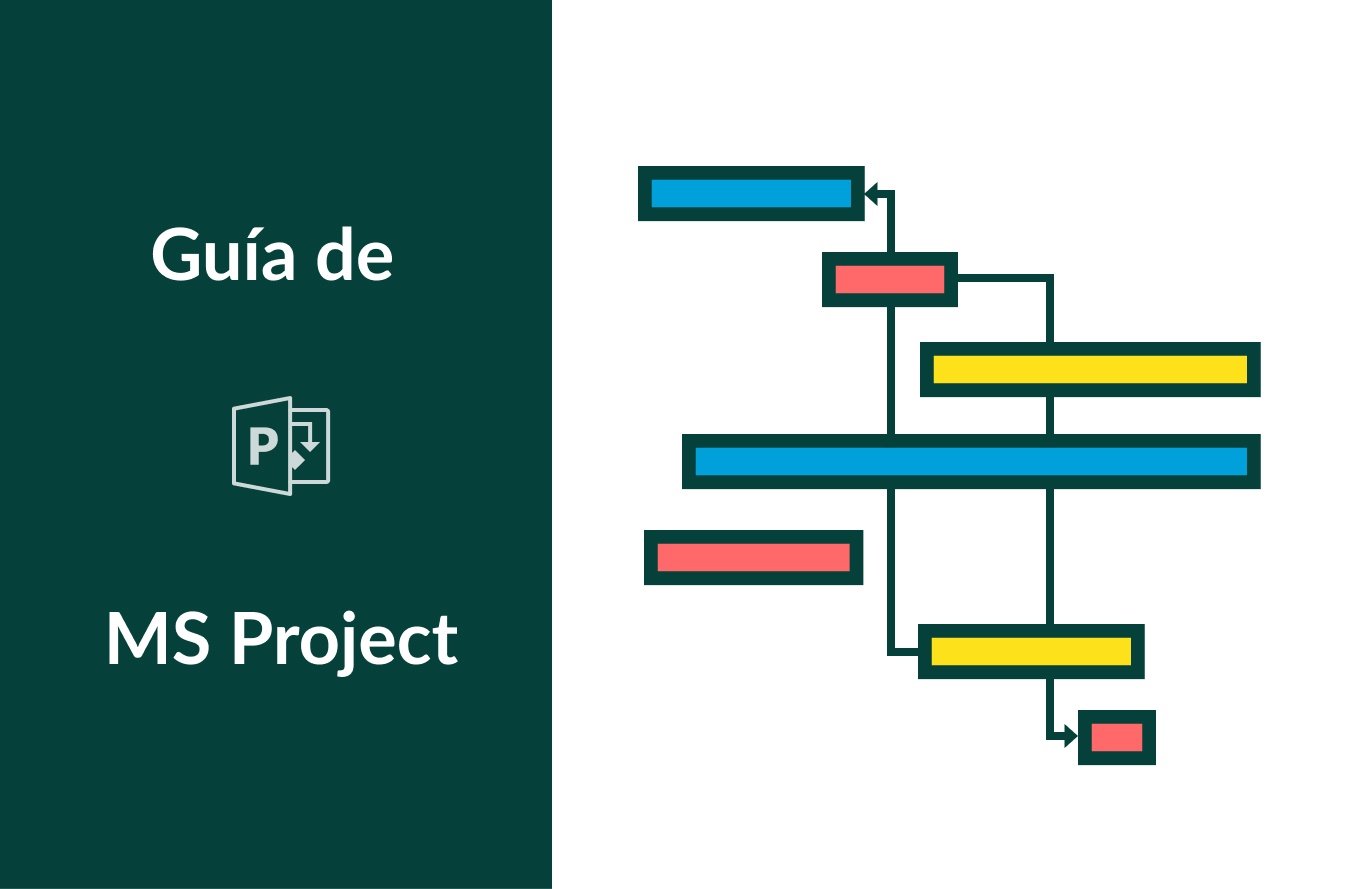
Previamente, hemos conocido algunos conceptos de la planificación de recursos en Microsoft Project. Ahora, descubramos más sobre la redistribución de recursos en nuestro tutorial de Microsoft Project para principiantes.
Microsoft Project efectúa la redistribución de recursos para evitar la sobreasignación de recursos en las tareas. También podemos describir esta función como «una tecnología que ajusta la fecha de inicio y finalización en función de la limitación de recursos para equilibrar los requisitos de recursos con los recursos disponibles».
La redistribución de recursos significa que redistribuye o realiza otras acciones para resolver los problemas relacionados con tareas. Microsoft Project evalúa la distribución de recursos y ajusta sus planes para que no haya asignación excesiva de sus recursos.
De esta manera, cuando se necesitan recursos adicionales (como máquinas o personas) o cuando se requieren tareas específicas, la mejor opción es reprogramarlas.
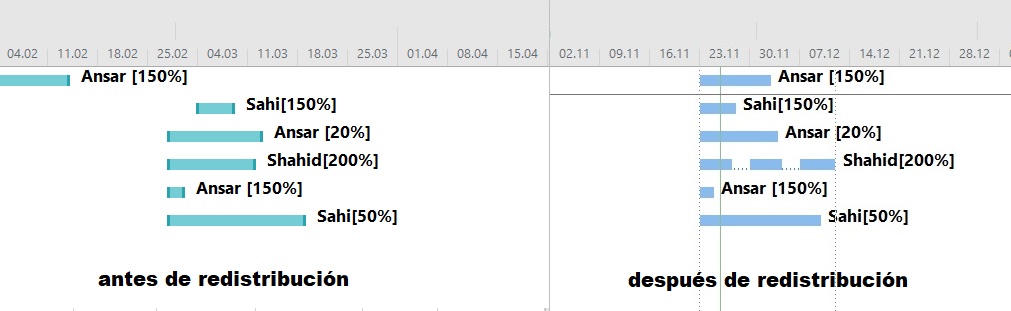
Cómo redistribuir recursos en Microsoft Project
En MS Project, es mejor ajustar el programa del proyecto dentro de la holgura total. Cuando redistribuye los recursos, el proceso de redistribución no extiende la duración del proyecto. La mayoría de los proyectos tienen fechas límites, es decir, están limitados de tiempo. Por lo tanto, tiene sentido ajustar los recursos de forma que no retrase la fecha de finalización del proyecto.
Con la función de redistribución de recursos, el programador tendrá la fecha de finalización de la programación en el peor de los casos para proyectos con recursos limitados. Por lo tanto, asumiendo un plan de programación de recursos completo, es útil saber la fecha de finalización del proyecto. Si bien esto proporciona información útil sobre la programación, la mayoría de los proyectos especifican que la fecha límite eventualmente permitirá que los recursos se ajusten dentro del rango de la holgura total sin que el proceso de redistribución afecte la fecha de finalización del proyecto.
Un proyecto no cambia a las personas asignadas a una tarea individual. Los niveles del proyecto se limitan a los recursos de trabajo, los recursos comprometidos y los recursos genéricos. No clasifica los recursos materiales, los recursos de costes ni los recursos recomendados en MS Project.
Opciones de redistribución de recursos
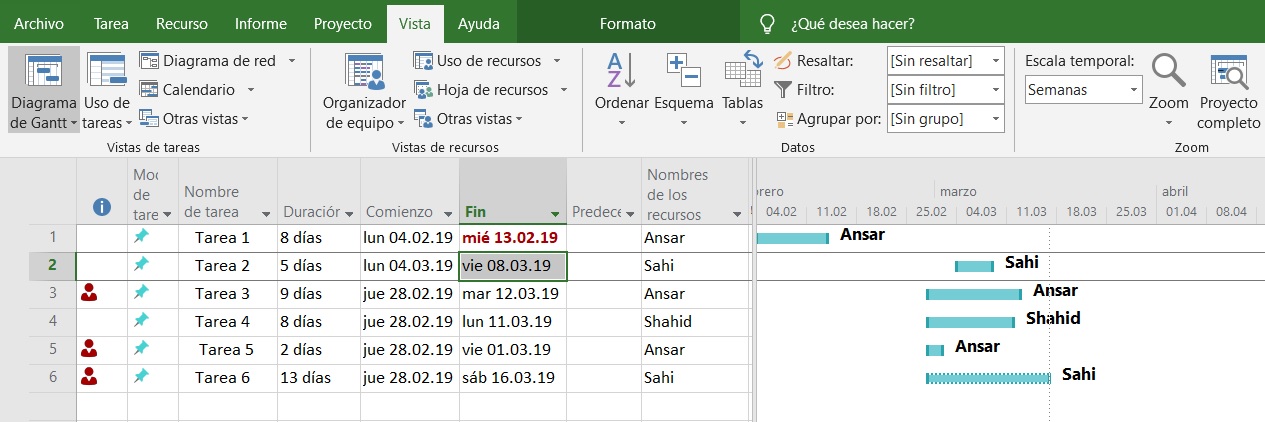
Es muy importante comprender el impacto de cada opción de redistribución de recursos.
Haga clic en Recurso → Opciones de redistribución para abrir Opciones de redistribución de recursos.

Hay muchas opciones de redistribución (nivelación) de recursos como se define a continuación.
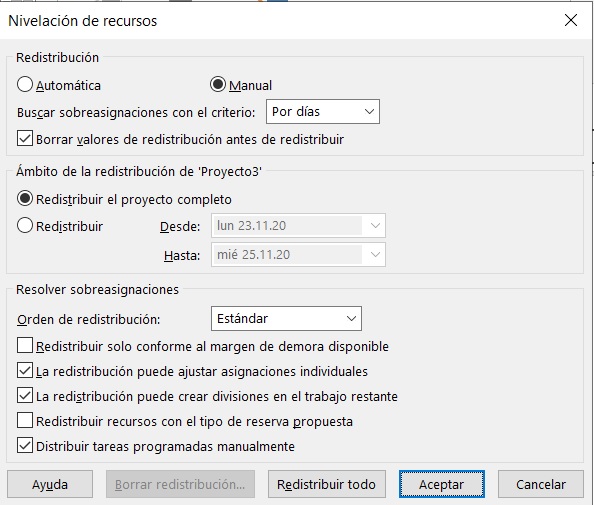
Automático
Si elige Redistribución automática, desactive la casilla de verificación. Esta casilla se selecciona de forma predeterminada, y en la redistribución automática la selección puede ralentizar bastante el trabajo en su plan porque todas las tareas se redistribuyen.
Cuando esta casilla de verificación está desactivada, el Proyecto solo redistribuye las tareas que son nuevas o no están redistribuidas.
En la casilla Buscar sobreasignaciones con el criterio …, seleccione una base para ajustar la sensibilidad de reconocimiento de las asignaciones. La opción predeterminada es día a día. Esta configuración determina el punto en el que debe realizar la redistribución: minuto, día, semana o mes.
Manual
La redistribución manual (predeterminada) ocurre solo cuando se selecciona «Todo». La redistribución automática se realiza en cuanto se cambia la tarea o el recurso.
Sobreasignación por días, por semanas, etc.
Calcula y distribuye los planes por día, por semanas, etc.
Borrar valores de redistribución antes de redistribuir
La habilitación de esta opción asegura que cada operación de redistribución utilice un nuevo comienzo en lugar de continuar la tarea que se ha redistribuido.
Orden de redistribución
La opción «Solo identificador» significa que para determinar qué tarea ejecutar primero se utilizará la ubicación en el plan. La opción «Estándar» significa que la lógica del algoritmo explicada anteriormente se utilizará para ponderar la puntuación en el campo de prioridad. La opción «Prioridad, Estándar» significa que la prioridad siempre es anterior al factor del algoritmo estándar.
Redistribuir solo al conforme al margen de demora disponible
La habilitación de esta opción no aumenta la duración del plan. Solo aborda el alcance de las asignaciones a la holgura disponible.
La redistribución puede ajustar asignaciones individuales en una tarea
Habilite esta opción para que los recursos comiencen cuando haya una tarea disponible. Esto significa que las tareas programadas para comenzar a la misma hora pueden comenzar en diferentes momentos, dependiendo de la disponibilidad de recursos. Además, si tiene varios recursos asignados a una tarea, una persona puede comenzar y otra puede unirse.
La redistribución puede crear divisiones en el trabajo restante
Permite que una tarea deje el trabajo para realizar otras tareas o reuniones y lo retome más tarde. Si esta opción no está seleccionada, se programará una tarea de 15 días para un intervalo de 15 días en la disponibilidad de recursos. Cuando esta opción está seleccionada, el trabajo se divide por un período más corto. Significa que al marcar esta opción, creará un plazo de entrega más corto para el plan.
Redistribuir recursos con el tipo de reserva propuesto
MS Project puede indicar si es solo una propuesta o una tarea de reserva final. De forma predeterminada, la reserva final siempre está activada. Esta opción no le afectará de algun modo, si no cambia el tipo de reserva de recursos.
Distribuir tareas programadas manualmente
MS project no mueve las tareas programadas manualmente. Con esta opción, también puede establecer el nivel de proyecto para estas tareas.
Después de las opciones de redistribución, puede usar dos puntos clave para redistribuir los recursos.
Puntos clave para redistribuir
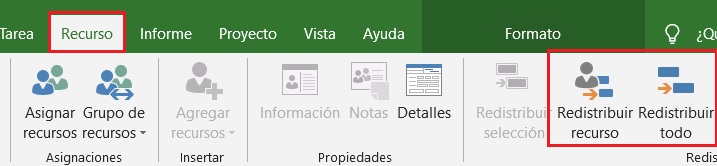
Redistribuir recurso
Se utiliza para el recurso seleccionado. Según la configuración de opciones de redistribución, la redistribución aquí puede resolver conflictos de recursos o asignaciones al retrasar o dividir tareas en MS Project.
Puede resolver conflictos de recursos mediante Recursos → Redistribuir recurso.
Redistribuir todo
Redistribuir recursos en todo el proyecto. En MS project, una persona puede manejar demasiadas asignaciones al mismo tiempo. Puede resolver asignaciones o conflictos de recursos mediante Recurso > Redistribuir todo.
Después de redistribuir, la solución se verá como en la imagen de abajo.
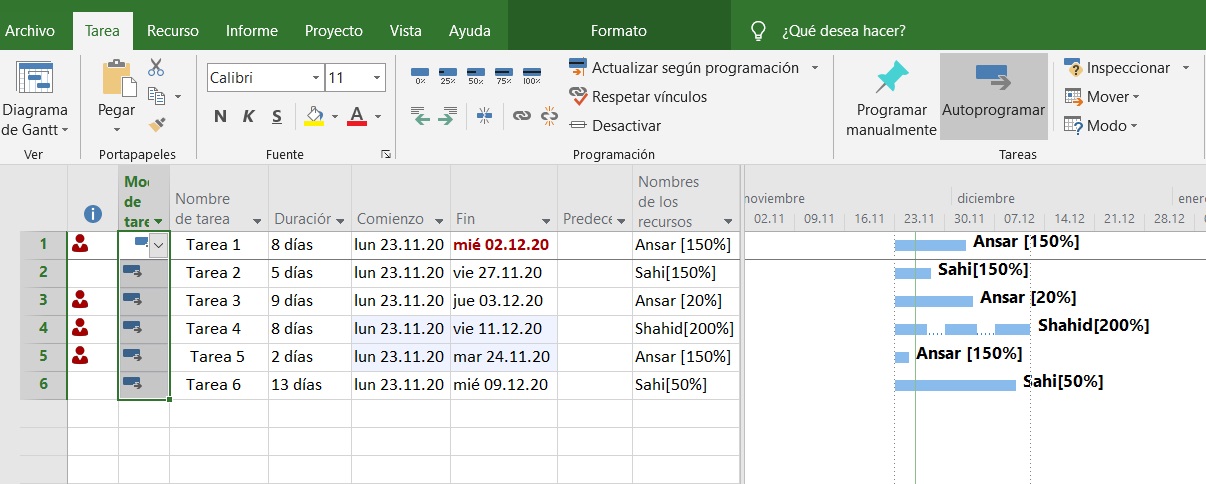
La redistribución resuelve el problema de sobreasignación.
Redistribución de recursos en GanttPRO
Puede trabajar fácilmente con la carga de trabajo y nivelar recursos con el creador de diagramas de Gantt online GanttPRO. El programa muestra la carga de trabajo de un proyecto activo debajo de su diagrama o en una ventana separada.
Es posible elegir cómo representar la carga de trabajo de los recursos: en horas, tareas o porcentaje.
Inmediatamente puede ver la carga cualquiera de sus recursos. El color verde muestra una asignación o subasignación óptimas. El color rojo muestra la sobreasignación.
GanttPRO ayuda a nivelar los recursos en segundos. Simplemente, arrastre la tarea que necesite nivealr y suéltala en otra fecha.
Sin duda, es una de las alternativas a MS Project más moderna, avanzada y conveniente que existe hoy en día en el mercado. Aquí tiene el resumen de sus ventajas competitivas:
